海外レンタルWiFi関連の記事を見ると、WiFiBOXを1番に推すWebサイトやブログが増えています。僕自身も気になっていたので、ハワイ旅行でWiFiBOXをレンタルしてみました。
まず、受取と返却が早くてラク。受取はスマホの簡単な操作だけ。返却は機械に差し込むだけ。とてもシンプルで簡素化されています。
人を介さずに利用できるシステムなので料金が安い。設置拠点数は業界一で、受取・返却の場所を自分の都合で変えられるのも便利です。よく考えられているなぁと感心しました。
通信速度については、現地の回線に繋いだり切り替えたりする際に遅くなることがあります。ネット検索やWebサイトの閲覧、GoogleMapは問題なく使えましたが、今まで使っていたアロハデータの方が安定感はありました。
WiFiBOXで不向きなこと
- 1台を3人以上でシェアする
- YouTubeやInstagramで高画質な動画を見たり配信したりする
- オンラインゲーム
WiFiBOXで1番重要で注意しないといけないこと
- USB充電器(Type-A)を持っていないと充電できない!
※WiFiBOXには充電器が同梱されていません


WiFiBOXを申し込む前にType-Aの充電器を持っているか確認してください。なければ他のレンタルWi-Fiを検討しましょう。
関連記事
というわけで、WiFiBOXの商品特徴とレビューを紹介していきます!
初ハワイ&初海外におすすめの本
ハワイ旅行に必要な基本情報や準備、店舗情報を1冊に集約。圧倒的な情報量です。いそぽん家も初ハワイでお世話になりました。
WiFiBOXの料金
WiFiBOXの料金体系はいたってシンプルです。
- 1日の上限データ容量(レンタル料)
- 保証を付けるかどうか
考えるのはこの2つだけ。
1日あたりの上限データ容量と料金
- 完全無制限:990円
- 1GB:690円
- 500MB:390円
保証(加入は任意)
80%免除:1日198円、100%免除:1日330円
頻繁に地図アプリを使ったり、画像の多いサイトや動画を閲覧したりするのであれば、無制限か1GBプランが安心。
テキストのメールやメッセージを送信したり、たまにネットで検索する程度なら500MBで十分です。
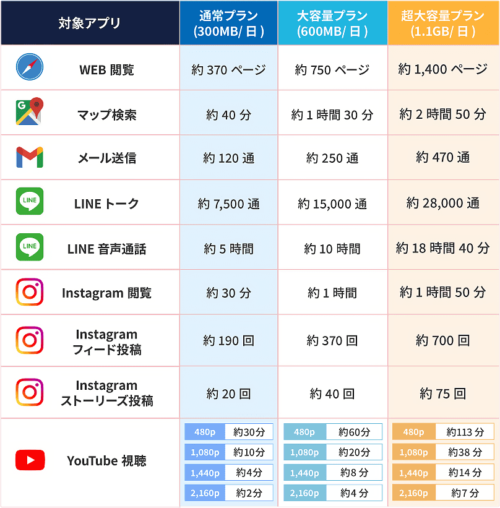
例:ハワイ4泊6日のレンタル料金
例:WiFiBOX6日間の料金
| 6日間料金 | 100%補償つき | 80%補償つき | |
| 無制限 | 5,940円 | 7,920円 | 7,128円 |
| 1GB | 4,140円 | 6,120円 | 5,328円 |
| 500MB | 2,340円 | 4,320円 | 3,528円 |
他のレンタルWi-Fiと料金を比較
1日あたりの上限データ容量は各社で取扱いが異なるため、無制限プランと1GBで料金を比較しています。
2025年7月23日時点
| 無制限 | 1GB | |
|---|---|---|
| アロハデータ | 890円 | 666円 |
| WiFiBOX | 990円 | 690円 |
| グローバルWiFi | 2,170円 | 1,470円(1.1GB) |
| Wi-Ho!Biz | 1,800円 | 1,500円 |
| jetfi | 1,760円 | 1,256円 |
| イモトのWiFi | 1,880円※ | 1,480円※ |
補償をつける人も多いと思います。WiFiBOXと同じ100%補償プランで比較してみました。
100%補償つきの料金(1日あたり)
| 無制限 | 1GB | |
| アロハデータ | 1,390円 | 1,166円 |
| WiFiBOX | 1,320円 | 1,020円 |
| グローバルWiFi | 2,500円 | 1,800円(1.1GB) |
| Wi-Ho!Biz | 2,130円 | 1,830円 |
| jetfi | 1,760円 | 1,256円 |
| イモトのWiFi | 2,320円※ | 1,920円※ |
イモトのWiFiは受取手数料として合計額に別途550円加算
 いそぽん
いそぽんWiFiBOXは安い!
WiFiBOXの予約・受取・返却
受取も返却も解説なんていらないくらい簡単ですが、一応ご紹介します。
予約
予約方法はスマホからでも簡単にできます。時間にして5分くらいです。慎重にやっても10分あればできます。
支払方法はクレジットカードまたはデビットカードのどちらかのみ。プリベイトカードは使えません。手数料は無料です。
予約の流れ
- 目的地でハワイを選択
- 受取日と返却日を入力
通常は出発日と帰国日 - プラン、安心補償の有無、受取場所、返却場所を選択
- 会員登録
氏名・生年月日・メールアドレス・ログイン用のパスワードを設定 - 利用者情報入力
- クレジットカード情報入力
受取と返却は指定した場所以外も利用できます。連絡や変更手続きはいりません(勝手に変えてOK)。ただし、在庫切れの場合もあるため注意。営業時間も確認しておきましょう。
会員登録の完了後と予約の完了後にメールが届きます。内容はWiFiBOXのマイページでも確認できます。
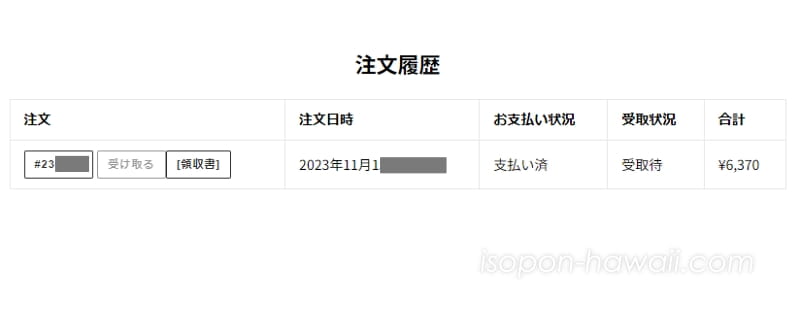
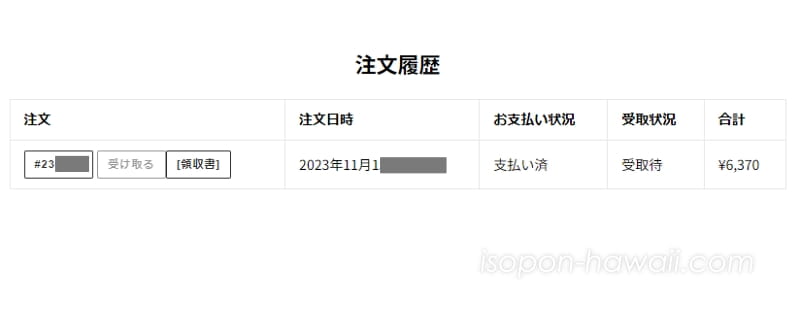
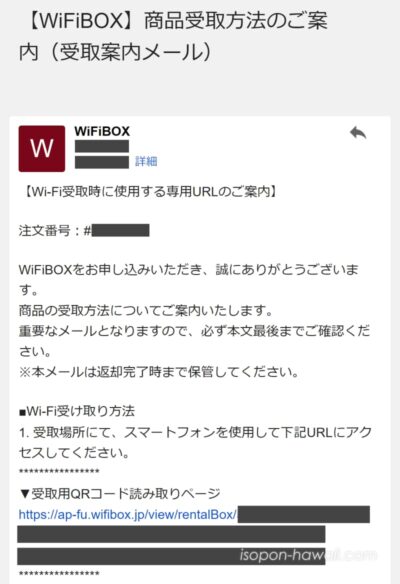
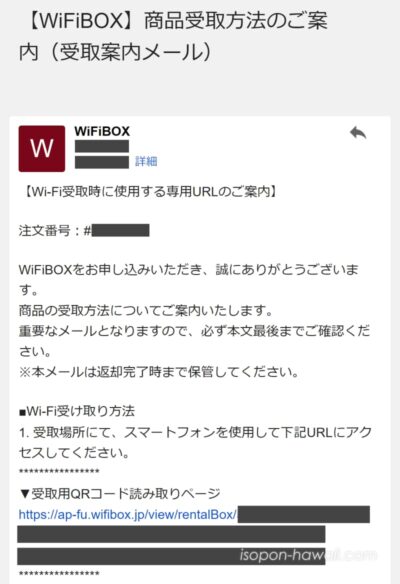
『【WiFiBOX】商品受取方法のご案内(受取案内メール)』のメールは保存しておいてください。
本文にWiFIBOX貸出機のQRを読み取るためのページURLが記載されています。



マイページからでもアクセスできますが、メールのURLから進む方が早いです!
受取方法
受取方法は場所に関係なく共通です。
ステップ1
メールに記載の『受取用QRコード読み取りページ』のURLをタップ
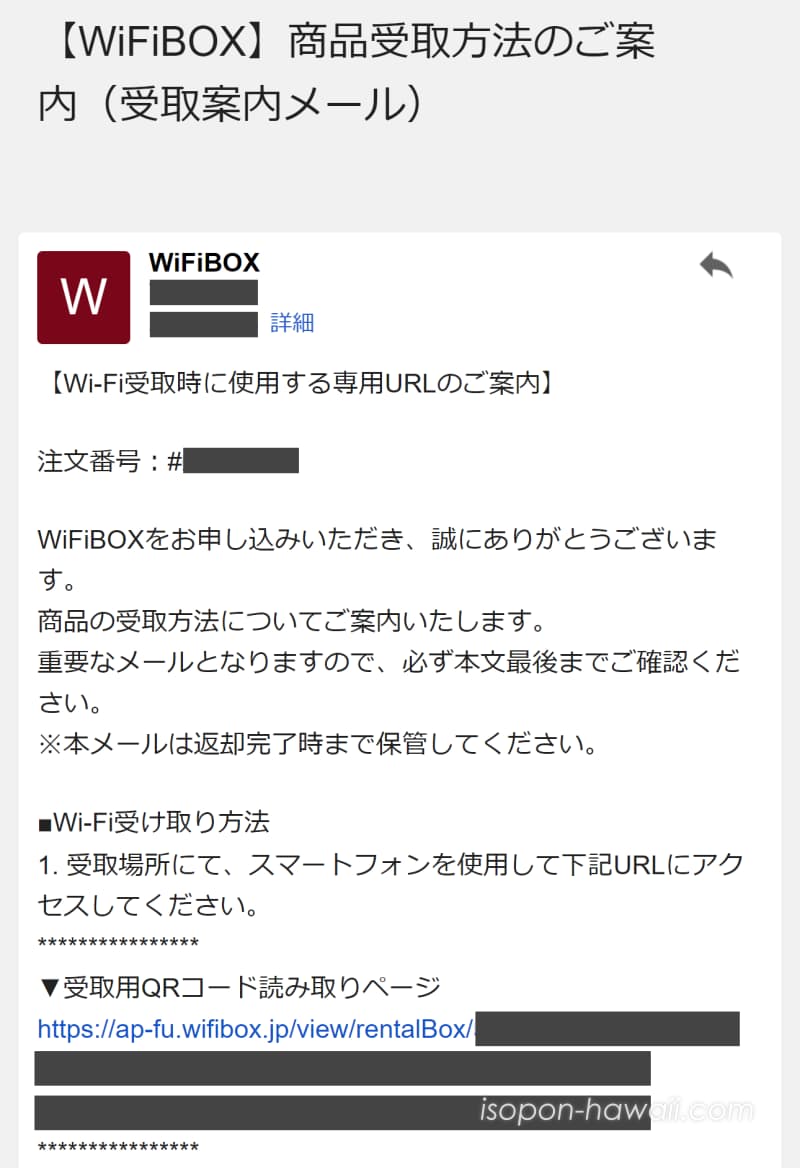
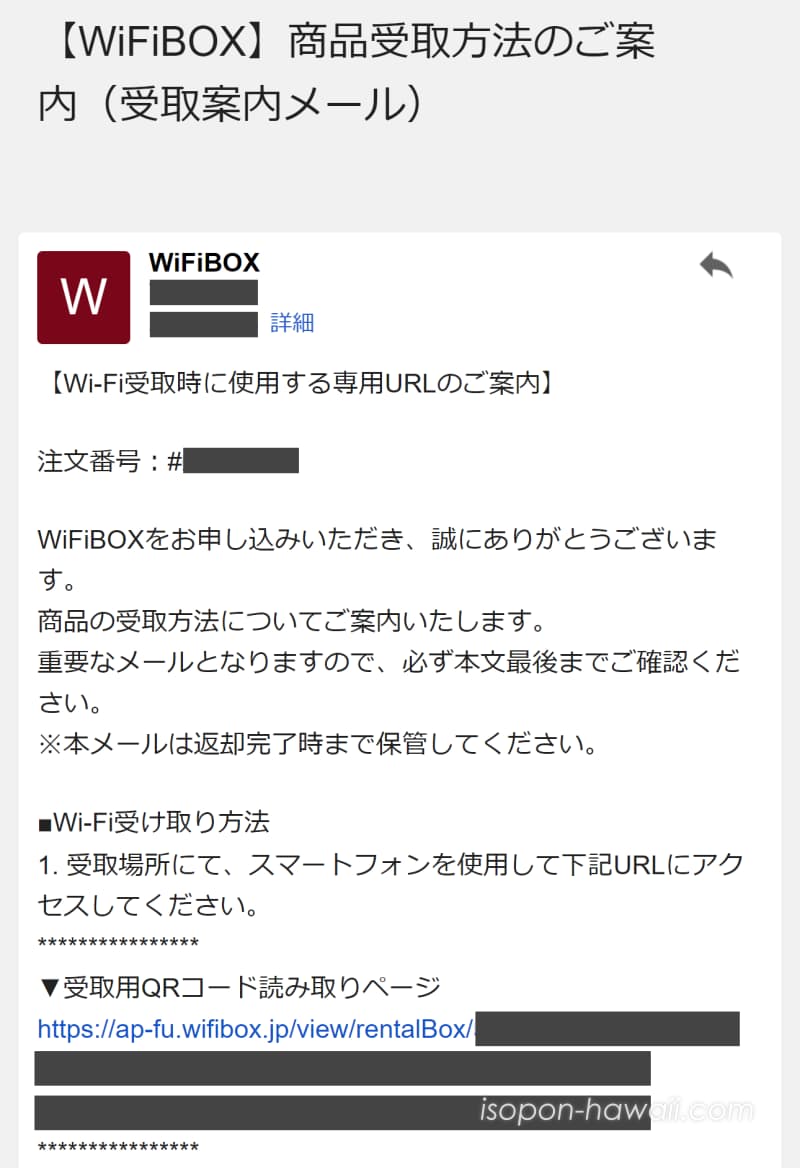
ステップ2
カメラの使用を許可しますか?→許可する
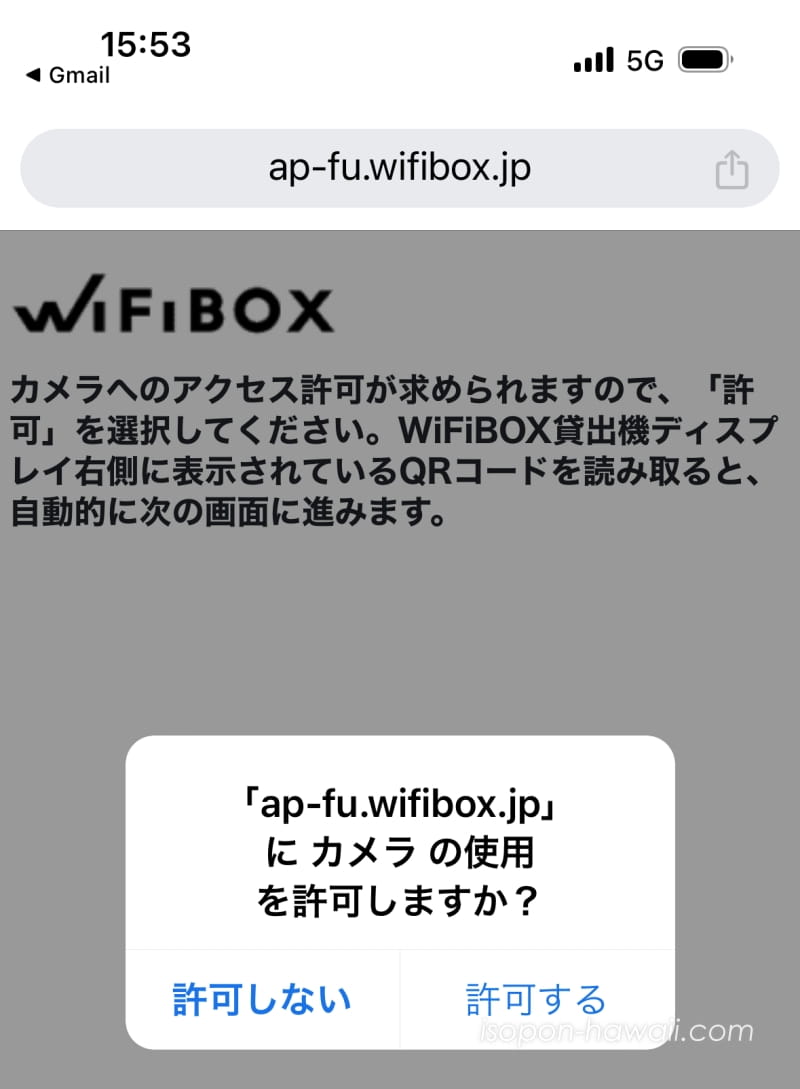
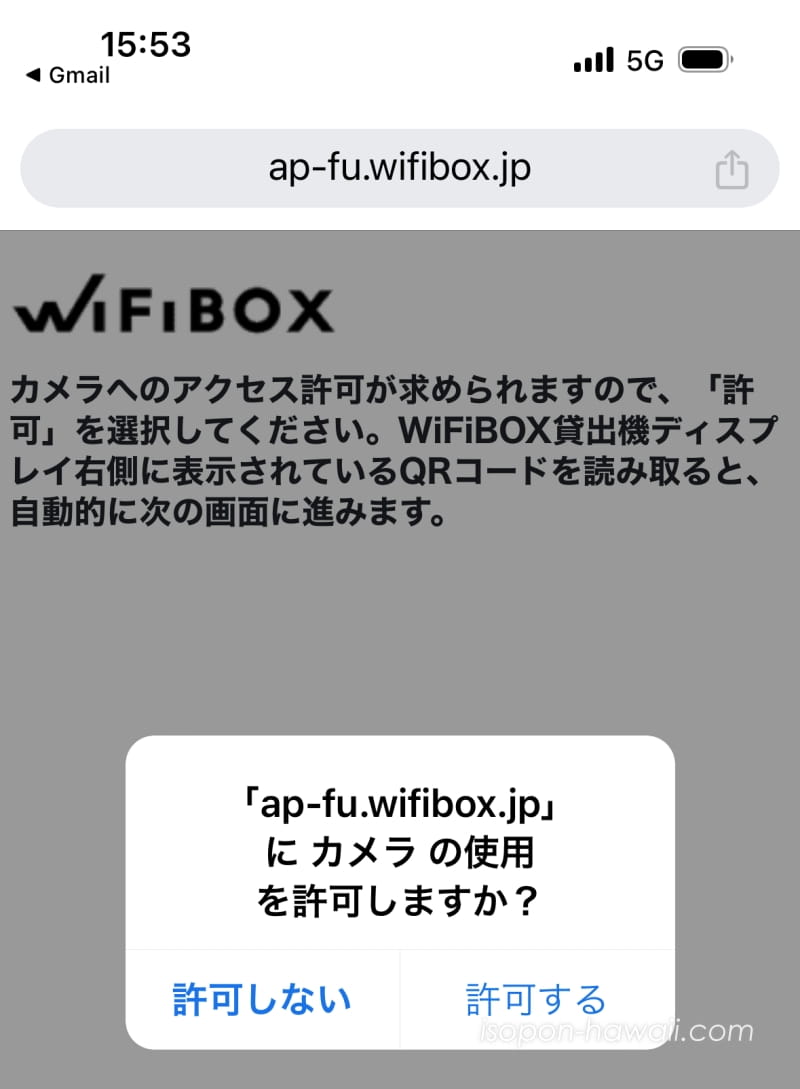
ステップ3
貸出機の画面右側に表示されているQRコードを読み取る


ステップ4
内容を確認して受け取るボタンをタップ


ステップ5
スロットから自動で本体が出てくる






中部国際空港セントレアのカウンターの場所
いそぽん家はセントレアを利用したので参考までに。
カウンターは中部国際空港セントレアのアクセスプラザにあります。名鉄の改札を出た左側です。
営業時間:06:30-22:00
MAP


カウンターの画像






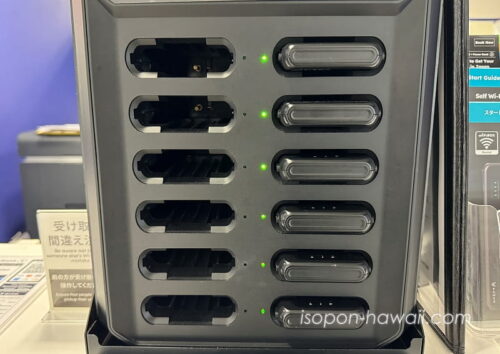
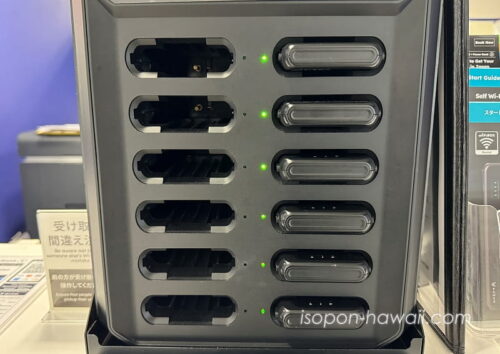
返却方法
返却は空いているスロットに差し込むだけです。充電ランプを手前にして奥まで差し込みます。カチッと音がしたら返却ができた合図。数秒後に返却完了のメールが届きます。





メールが届くから「ちゃんと返却できたかなぁ」って心配はいりません
WiFiBOXの充電は要注意!あると便利なもの
WiFiBOXのレンタルで1番注意しないといけないのは、USB Type-A型の充電器がないと充電できない点です。
【重要!】充電器は自分で用意する
WiFiBOXはWi-Fi本体のみをレンタルするサービスで、充電器は付いていません。本体に合うのがUSB Type-A型の充電器で、自分で用意することになります。



iPhone11まではスマホとセットで付いていたのがUSB Type-Aです。










充電方法「ケーブル短すぎ問題」
WiFiBOXの充電方法は次のどちらかです。
USB Type-A充電器(自分で用意)と
- 本体内蔵のUSB Type-A用ケーブルで接続
- USB Type-A to Cケーブル※(自分で用意)で接続
※Type-AとType-Cを繋げるケーブル


本体に内蔵されているUSB Type-A用ケーブルで接続するのが1番簡単なのですが、なんとケーブルが短い。短すぎる。


シェラトン・ワイキキのように、机のすぐ上にコンセントがあれば問題ないですが、壁に埋め込まれたコンセントで充電しようとすると宙ぶらりんになってしまいます。




そこで便利なのがUSB Type-A to Cケーブル(Type-CとType-Aを繋げるケーブル)。iPhoneの充電用に持っていたケーブルです。このケーブルがあればコンセントが離れていても大丈夫。





延長コードを使う手もあるけど、WiFiBOXの充電のためだけに持っていくのはちょっと…
ちなみに、シェラトン・ワイキキの部屋にはUSB-Aのコネクタがあり、充電器なしで直接充電することもできます。ケーブルが短いため使わなかったですが。


ケーブルの短さは、スマートさを追求したが故のWiFiBOXの弱点です。
というわけで、
- USBがどうのこうのって話がまったく分からん
- そもそもUSB Type-A型充電器を持っていない
という人は、WiFiBOXは諦める方がいいかもしれません。
WiFiBOXの代わりは、比較的料金が安めで通信速度が速いアロハデータ がおすすめ。充電器もケーブルもセットになっています。



アロハデータは何度も使っているから少しひいき気味
【関連記事】いそぽんハワイ
WiFiBOXをハワイで使った感想
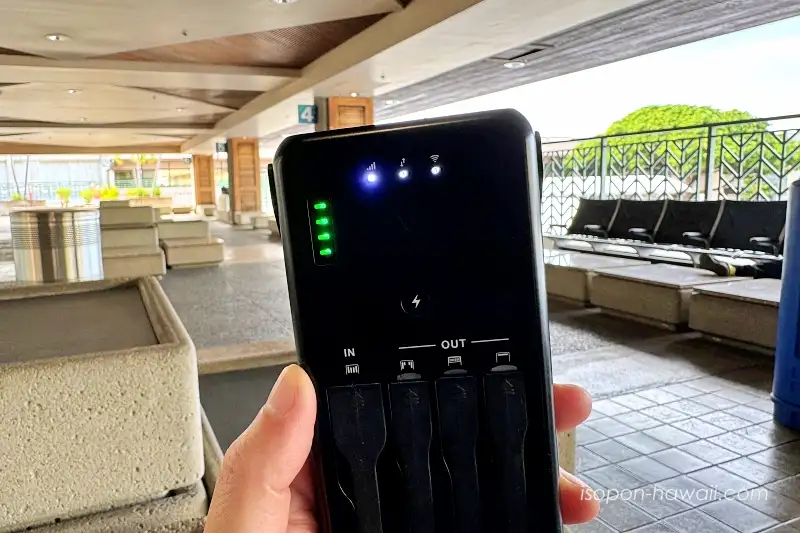
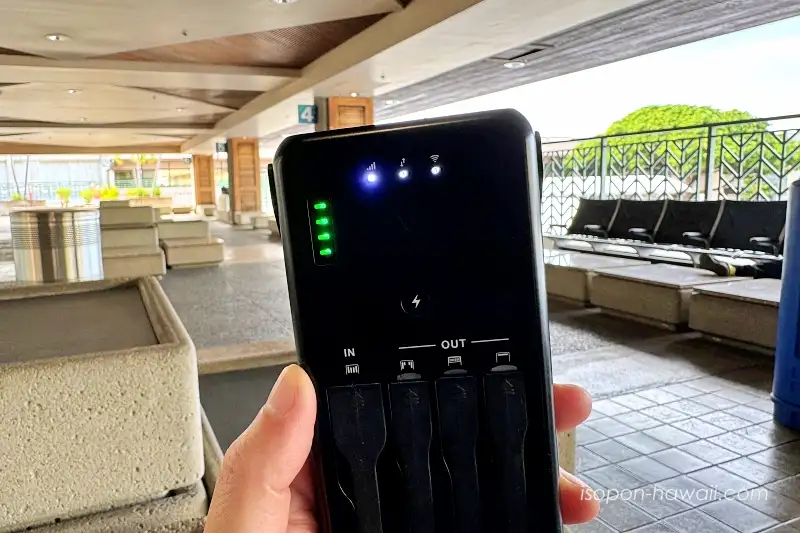
今回利用したのは、ハワイのオアフ島。不便だったこと、良かったことを紹介します。
充電器を用意しないといけない
これは先に紹介したとおりです。
接続にもたつくときがある
ダニエル・K・イノウエ国際空港(旧ホノルル国際空港)で電源を入れたとき、接続がやや遅かったです。それでも1分以内ですが、「まさか故障?」と少し不安を覚えました。
WiFiBOX公式サイトの案内
電源ボタンを3秒間押し、白いLEDライトが3つすべて点灯するまでお待ちください。
引用:WiFiBOX クイックガイド
接続可能になるまで1分ほどかかります。
※空港内や周辺の電波状況により、通信可能になるまで5~10分程度時間を要する場合がございます。
10分以上待機しても接続できない場合は、電源ボタンを15秒間長押しし、再起動を行ってください。



さすがに5分もかかったことは1度もなかったです
途中で接続が切れることがある
ワイキキは問題なかったですが、郊外のダウンタウンにいた時に通信が途切れることがありました。ハレイワも繋がりにくいときがあります。大した時間ではなかったですが、急いでいるときだったらイライラしたかもしれません。
WiFiBOXはクラウドSIM型のWi-Fi。どこかの回線で障害があっても別の回線が使えるのは頼もしいところ。でも、快適に使えているときに他の回線をつかみにいって通信が途切れることもあるようです。
クラウドSIM
登録している現地の通信業者の中から最適な回線を選んで自動で接続する通信技術



本体の電源を入れ直せばだいたい復活します
高画質な動画視聴はムリっぽい
通信速度を測定してみた結果、最低限度の解像度(HD 720p)の動画ならほぼ視聴できます。でも高画質な動画は無理そうでした。
ハワイ旅行中に高画質な動画を見ないといけない場面はないと思うので、気にしなくてもいいです。
YouTubeで推奨される速度の目安
| 動画の解像度 | 推奨される持続的な速度 |
|---|---|
| 4K UHD | 20 Mbps |
| HD 1080p | 5 Mbps |
| HD 720p | 2.5 Mbps |
| SD 480p | 1.1 Mbps |
| SD 360p | 0.7 Mbps |
WiFiBOXの通信速度を測定した結果
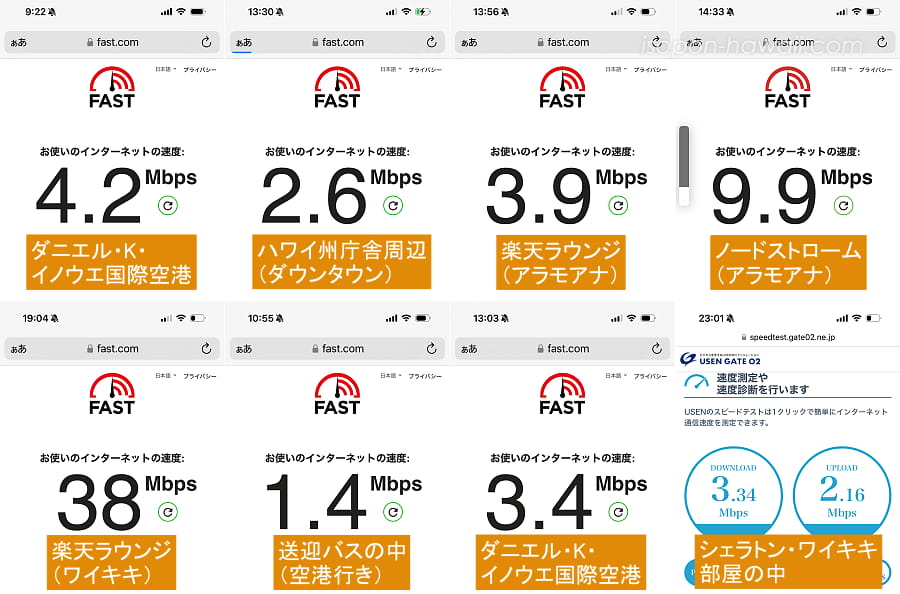
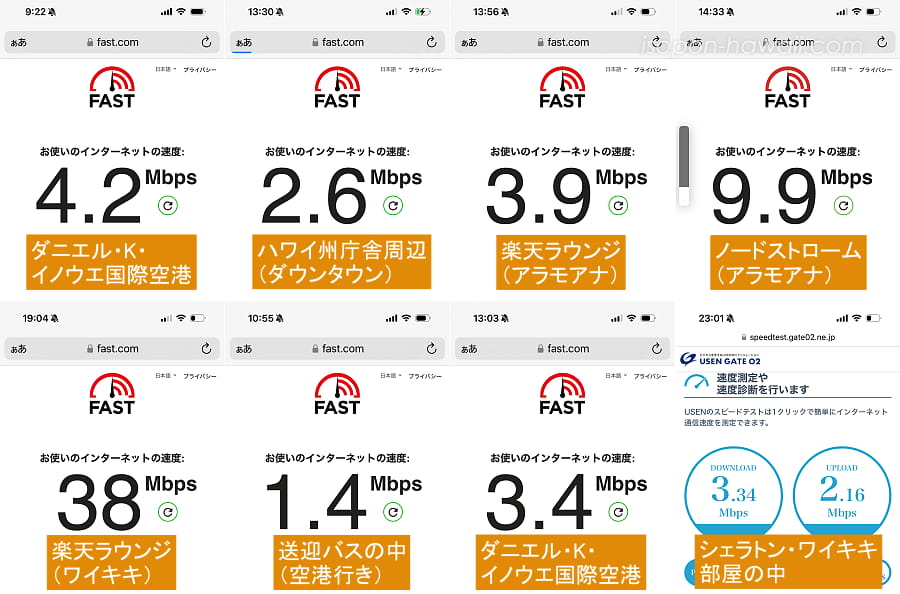
この数値は、VPN接続ON、セキュリティアプリONの状態です。VPN接続をOFFにすれば、もっと速かったかもしれません。
【関連サイト】
- WiFiBOX公式
困ったときには - NTTコミュニケーションズ
VPN接続とは?仕組みや方法をわかりやすく解説
(余談)動画視聴や画像アップロードは楽天ラウンジが便利
動画視聴や画像のアップロードなど、高速通信が必要なときはホテルやラウンジのWiFiが優秀です。
特に楽天カードラウンジのWiFiは超快適でした。
ワイキキの楽天ラウンジで計測した結果
- 【WiFiBOX】38Mbps
- 【ソフトバンクアメリカ放題】260Mbps
これでもかなり速い! - 【楽天ラウンジのフリーWiFi】450Mbps!
超高速!!
高画質の動画が余裕で見れて、iPhoneで撮った高画質の画像がサクサクとアップロードされていきました。アラモアナセンター内にあるラウンジも速かったです。



クレジットカード会社のラウンジはどこも高速で便利!
楽天カードラウンジは、楽天カードを提示すれば利用できます。ハワイに持っていくと便利ですよ。年会費無料のカードで大丈夫です。楽天市場とか楽天トラベルを利用するなら、ハワイ旅行前に作るのもアリですね。
【関連記事】いそぽんハワイ


安い!100%補償を付けても安い
安心補償とは
レンタルWi-Fi機器の紛失・盗難・破損に備えた任意の補償制度。加入しなかった場合、万が一の弁償金が高い
WiFiBOXの補償は2種類あります。
弁済金を100%免除できるプランは1日あたり330円、80%免除できるプランは1日あたり198円で加入できます。
他社の100%補償つきと料金を比較するとWiFiBOXは格安。補償をしっかり付けたい人にも嬉しい料金設定です。
※補償の料金は1日単位
ネット検索は普通に繋がる
ワイキキやアラモアナなら、ネット検索や地図アプリは普通に使えました。都市部から離れると不安定なときもありましたが。この料金ならコスパはいいと思います。
直前でも予約・キャンセルできる
WiFiBOXは当日でも予約できます。
(利用者が多いハイシーズンは予約推奨)
そしてなんと、受取日当日の23時59分までキャンセル料無料。
海外向けレンタルWiFiは2~3日前からキャンセル料が発生するのが普通です。当日でも無料なのはWiFiBOXだけだと思います。
受取・返却がスピーディ
受取も返却もシンプル。スマートでスピーディ。想像以上にストレスフリーです。
ちなみに、セントレアは有人カウンター(スタッフ常駐の時間は不明)でした。機器の利用方法を説明できるスタッフだったので、不安なら使い方を確認できます。説明書も貰っておきましょう。


24時間サポート
この低料金で24時間サポートつき!
WiFiBOXレベルの料金だと、日本の営業時間内でのサポートが普通です。時差を気にする必要はありません。



サポートが必要なトラブルはなかったですが、旅行中の安心感が違います
充電が長持ち
朝フル充電でホテルを出発し、観光の合間に検索や地図アプリを使ったところ、夜はまだ半分くらい充電が残っていました。使用頻度にもよりますが、充電は長持ちです。
公式サイトによると、連続通信時間は12時間。ネットを使わないときに電源をOFFにすれば、1日中使えます。


モバイルバッテリーになる
「やばっ!スマホの充電切れる~」
そんなピンチが訪れたとき、WiFiBOXからスマホに充電できます。もちろん、WiFiBOX本体の充電量が減るので大ピンチのとき限定。1回だけ利用しました。




WiFiBOX基本情報
2025年7月23日時点
| 会社名 | 株式会社テレコムスクエア |
| 料金 | ・無制限:990円/日 ・ 1GB:690円/日 ・500MB:390円/日 受取手数料:無料 |
| 補償種類 1日料金 | あんしん保証 ・100%保証:330円/日 ・80%保証:198円/日 ・未加入も可 |
| 受取 | 貸出機を利用 空港・駅周辺・商業施設など多数 WiFiBOX設置場所一覧 |
| 返却 | 貸出機に返却 受取と別の場所でも可 予約時に指定した場所以外でも可(申請不要) |
| 対応空港 | 新千歳空港/旭川空港/函館空港/青森空港/いわて花巻空港/秋田空港/仙台空港/庄内空港/山形空港/福島空港/茨城空港/成田空港/羽田空港/新潟空港/富山空港/信州まつもと空港/中部国際空港セントレア/関西国際空港/伊丹空港/米子鬼太郎空港/岡山桃太郎空港/高松空港/岩国空港/山口宇部空港/松山空港(愛媛県)/福岡空港/九州佐賀国際空港/大分空港/那覇空港/石垣空港 |
| 端末情報 | 【連続通信時間】12時間 【同時接続可能台数】5台 【通信速度下り最大】150Mbps |
| サポート | 24時間365日サポート チャット・メール・電話 |
| キャンセル | 受取日当日23時59分まで無料 受取日当日24時以降は返金不可 |
ハワイでWiFiBOX -まとめ-


WiFiBOXでデメリットに感じたのは、USB Type-A充電器の用意と通信速度でした。
通信速度は期待値が高過ぎたのかもしれません。だって、創業50年の老舗テレコムスクエアの製品。動画も画像アップロードもサクサクofサクサクを期待していました。
それでもやっぱり、料金の安さ、シンプルさ、24時間サポートは魅力。特に物価が上がっているなかでの低料金は嬉しかったです。
100%満足とはいかなかったですが、80%満足できたのでヨシ!
いそぽん(@isopon11)でした。
マハロ♪



コメント